内容提要:PPT做为office办公组件之一,是工作中频繁使用的工具之一。其中有很多隐藏较深功能,能得到非常好的效果,但是大部分人时常忘记它。
就比如,今天我们要分享的功能:一键设置图片透明度。
就比如,今天我们要分享的功能:一键设置图片透明度。
在 PPT 制作的过程中,有时我们会需要调整图片透明度,用来制作蒙版、双重曝光等效果。又或者经常需要在报告中插入图形以及logo水印不透明效果等等......都是通过设置透明度来实现的。
但是,你会发现PPT中插入的图片是不能直接调整透明度的,是不能的。
不信,你可以试一试。
那应该怎么办呢?这将是我们今天要介绍的重点了:把图片填充到形状中,然后再进行透明度设置。
(1)首先绘制一个形状(可根据图片形状及大小进行绘制),比如这里要插入一张矩形图片,我们绘制一个矩形。
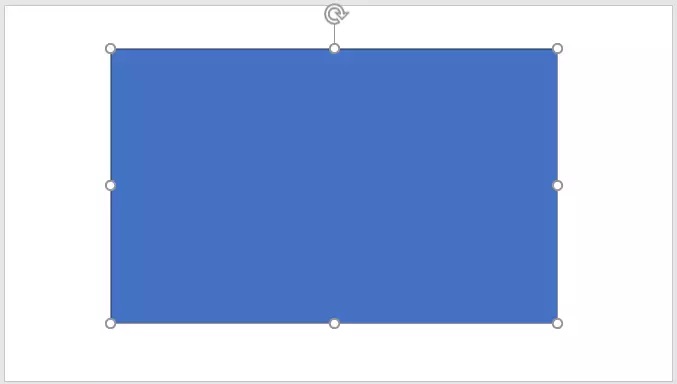
(2)选中绘制的矩形,右键,选择“设置形状格式”命令,在打开任务窗格的“填充”栏中选中“图片或纹理填充”单选按钮。
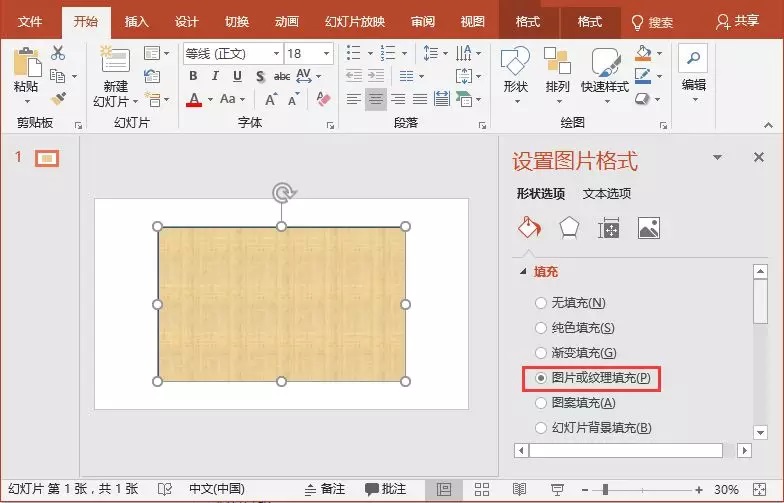
(3)在“插入图片来自”栏中点击“文件"按钮,从电脑中选择一张图片插入到矩形中。
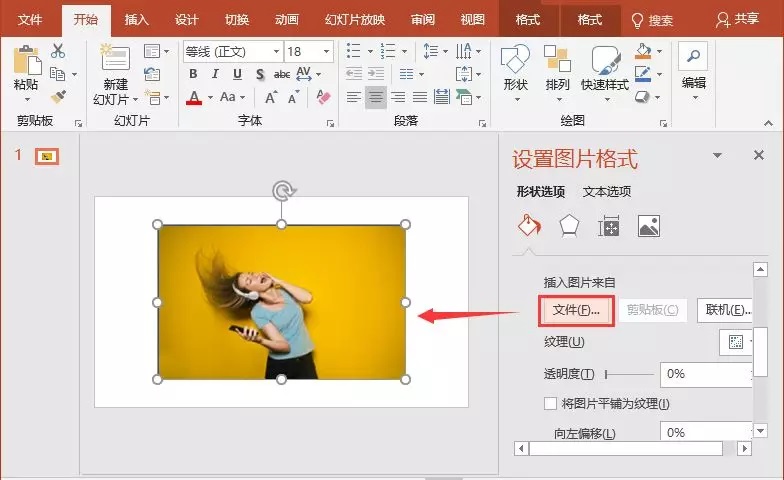
(4)最后拖动”透明度“滑块,就可以调整图片的透明度了。
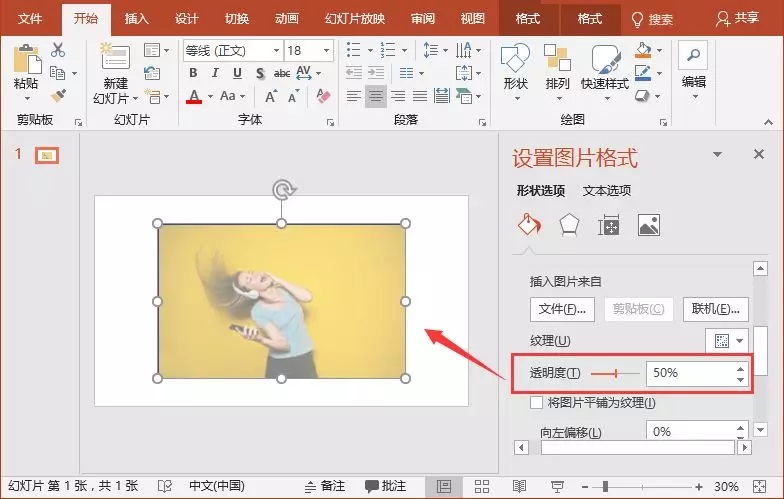
动图演示:
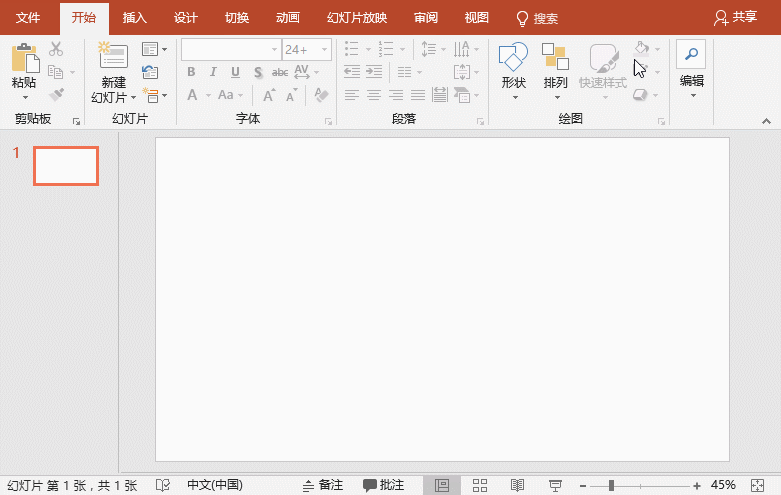
如果您因为工作所需使用到PPT,不妨关注部落窝教育的《PowerPoint(PPT)极速贯通班》直播课系统学习。








